Ce tutoriel fournit des instructions pas à pas sur l’installation d’un certificat SSL sur NetScaler. Vous découvrirez également le meilleur endroit pour acheter des certificats SSL.
Table des matières
- Comment générer un code CSR dans NetScaler ?
- Comment installer un certificat SSL dans NetScaler ?
- Tester l’installation SSL de NetScaler
- Où acheter un certificat SSL pour NetScaler ?
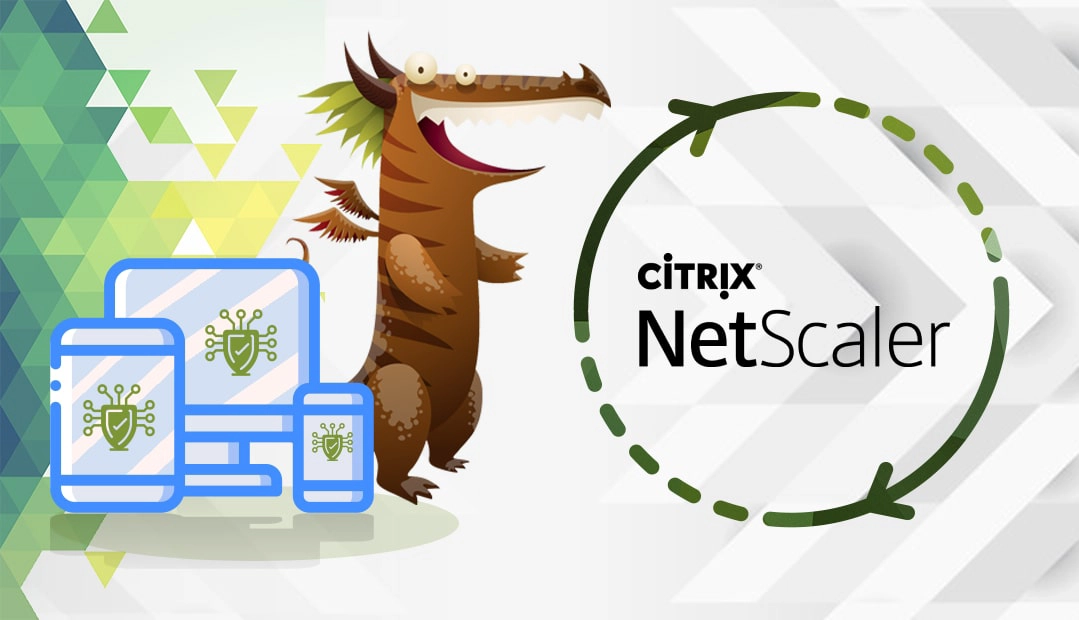
Comment générer un code CSR dans NetScaler ?
Le code CSR (Certificate Signing Request) contient vos coordonnées dans un bloc de texte codé que vous devez soumettre à votre CA (Certificate Authority) dans le cadre de la validation SSL.
Deux possibilités s’offrent à vous :
- Utilisez notre générateur de RSC pour créer automatiquement la RSC.
- Suivez notre tutoriel étape par étape sur la façon de générer des CSR dans NetScaler.
Copiez le contenu de votre fichier CSR, y compris les balises –BEGIN NEW CERTIFICATE REQUEST– et –END NEW CERTIFICATE REQUEST–, et insérez-le dans votre formulaire de commande de certificat SSL.
Attendez que l’autorité de certification approuve et signe votre certificat. Une fois que vous avez reçu les fichiers SSL dans votre boîte de réception, vous pouvez poursuivre l’installation.
Comment installer un certificat SSL sur NetScaler ?
Pour activer le cryptage SSL sur NetScaler, vous devez d’abord installer le certificat, puis le lier à votre serveur virtuel.
Étape 1. Préparer les fichiers de votre certificat SSL
Téléchargez le dossier d’archives ZIP que votre autorité de certification vous a envoyé et extrayez vos certificats primaires (fichier .crt) et intermédiaires (fichier .ca-bundle).
Vous devrez télécharger le certificat intermédiaire dans un fichier séparé et y associer votre certificat SSL.
Étape 2. Installez votre certificat SSL
- Connectez-vous à votre compte NetScaler
- Naviguez vers Configuration, développez Gestion du trafic et sélectionnez SSL
- Sur la page principale, sous Outils, cliquez sur Gérer les certificats/clés/CSR.
- Dans la nouvelle fenêtre, cliquez sur Upload, et importez votre certificat primaire (le fichier .crt) et la chaîne de certificats ou le CA Bundle (le fichier .ca-bundle).
- Retournez à l’onglet Configuration dans la console NetScaler, et allez à Gestion du trafic > SSL > Certificat
- Sur la page principale, cliquez sur le bouton Installer
- Dans la fenêtre Installer le certificat, fournissez les détails suivants :
- Nom de lapaire de clés du certificat: entrez un nom pour votre certificat SSL.
- Nom du fichier de certificat: cliquez sur Parcourir et choisissez le fichier .crt que vous venez de télécharger.
- Nom du fichier de clé: cliquez sur Parcourir pour localiser votre fichier de clé RSA (.key) qui a été généré avec le code CSR.
- Format du certificat: cochez le bouton de l’option PEM
- Mot de passe – laissez ce champ vide si aucune phrase de passe n’a été attribuée à la clé privée lors de sa création.
- Ensemble de certificats: ne cochez pas cette case car vous installerez l’ensemble séparément.
- Notifier en cas d’expiration: activez cette fonction pour recevoir des notifications lorsque votre certificat SSL est proche de la date d’expiration.
- Période de notification: indiquez combien de jours avant l’expiration du certificat vous souhaitez être informé.
- Cliquez sur Installer. Il est maintenant temps de télécharger l’ensemble CA.
Étape 3. Installer l’ensemble CA
Retournez à Configuration > Gestion du trafic > SSL > Certificats et cliquez sur Installer.
Remplissez uniquement les deux champs suivants :
- Nom de la paire de clés du certificat – entrez un nom pour votre certificat intermédiaire (regroupement CA).
- Nom du fichier de certificat – cliquez sur Parcourir et sélectionnez le fichier .ca-bundle que vous avez téléchargé avec le certificat d’entité finale (le fichier .crt) auparavant.
Remarque : si vous recevez le message d’erreur suivant : La ressource existe déjà {certkeyName Contents, Intermediate], cela signifie que l’ensemble CA est déjà installé sur le serveur. Vous pouvez ignorer ce message et poursuivre la configuration de SSL.
Une fois le certificat intermédiaire installé, vous pouvez le trouver dans la liste des certificats de la section Certificats du menu de l’arborescence SSL.
Étape 4. Lier votre certificat SSL primaire et l’ensemble CA
- Sur la page Certificats du serveur de liaison, localisez le nom du fichier de l’ensemble de données de l’autorité de certification dans la section Nom du certificat de l’autorité de certification.
- Cliquez sur OK pour connecter le certificat primaire à l’ensemble CA.
Il ne reste plus qu’à lier votre certificat SSL à l’hôte virtuel pour que la configuration soit réussie.
Étape 5. Lier votre certificat SSL à un serveur virtuel
- Dans la console NetScaler, cliquez sur l’onglet Configuration, puis développez NetScaler Gateway et cliquez sur Serveurs virtuels.
- Ensuite, sur la page principale, choisissez votre site web dans la liste des serveurs et cliquez sur Modifier.
- Maintenant, cliquez sur Certificat du serveur pour configurer la liaison pour le SSL téléchargé.
- Dans la page qui s’affiche, cliquez sur Ajouter une liaison. Si un ancien certificat SSL est déjà lié au serveur virtuel, vous recevrez une confirmation pour délier le certificat précédent. Cliquez sur oui et poursuivez la configuration.
- Dans la section Ajouter une liaison, cliquez sur le champ Sélectionner un certificat de serveur et sélectionnez le certificat SSL nouvellement installé.
- Cliquez sur Bind pour terminer la configuration SSL sur Citrix NetScaler VPX.
Félicitations, vous savez maintenant comment installer un certificat SSL sur NetScaler.
Testez votre installation SSL NetScaler
Après avoir installé un certificat SSL sur NetScaler, il est important de vérifier que votre configuration ne comporte pas d’erreurs ou de vulnérabilités potentielles. Vous pouvez le faire efficacement à l’aide d’outils SSL haut de gamme. Choisissez un logiciel dans l’article lié, pour obtenir des analyses et des rapports instantanés sur votre certificat SSL.
Où acheter un certificat SSL pour NetScaler ?
Le meilleur endroit pour obtenir un certificat SSL pour NetScaler est SSL Dragon. Nous proposons des prix et des remises intéressants sur toute la gamme de nos produits SSL. Nous avons soigneusement sélectionné les meilleures marques de SSL du marché pour garantir une protection à toute épreuve. Tous nos certificats SSL sont compatibles avec NetScaler.
Pour vous aider à choisir le certificat SSL idéal, nous avons développé deux outils SSL exclusifs. Notre assistant SSL n’a besoin que de quelques secondes pour trouver la meilleure offre SSL pour votre site web. D’autre part, le filtre de certificats avancé vous permet de trier et de comparer différents certificats SSL en fonction de leur prix, de leur validation et de leurs caractéristiques.
Si vous trouvez des inexactitudes ou si vous avez des détails à ajouter à ces instructions d’installation de SSL, n’hésitez pas à nous faire part de vos commentaires à l’adresse [email protected]. Votre contribution serait très appréciée ! Nous vous remercions.
Economisez 10% sur les certificats SSL en commandant aujourd’hui!
Émission rapide, cryptage puissant, confiance de 99,99 % du navigateur, assistance dédiée et garantie de remboursement de 25 jours. Code de coupon: SAVE10























